Cum să formatați o unitate flash pentru a funcționa pe OS X și Windows
Os X Ferestre Din / / March 18, 2020
Ultima actualizare la

V-ați confruntat vreodată cu o problemă în care încercați să utilizați o unitate flash atât pe Windows cât și pe Mac? Iată cum se formatează corect unitatea pentru a lucra la ambele.
Compatibilitatea între OS X și Windows nu a fost niciodată mai bună. Ambele folosesc multe din aceleași standarde și tehnologii industriale, oferind o mai mare ușurință pentru utilizatorii ambelor platforme. Exemple de compatibilitate sporită includ Software-ul Boot Camp pentru a rula Windows pe un Mac și Suita de productivitate Microsoft Office. Din păcate, ambele păstrează în continuare anumite standarde moștenitoare care nu se potrivesc bine între ele.
OS X folosește sistemul de fișiere HFS +, în timp ce Windows folosește sistemul de fișiere NTFS care împărtășește puțin în comun. Acest lucru face dificilă mutarea datelor între cele două, cu excepția cazului în care le ai conectate în rețea. Dacă lucrați într-un mediu mixt, unde ar putea fi necesar să lucrați la fișiere între ambele sisteme, o soluție la îndemână este să folosiți unitatea de mărire. Cu toate acestea, înainte de a începe, asigurați-vă că unitatea de redare de dimensiuni mari este formatată, astfel încât să funcționeze atât pe Windows cât și pe OS X.
Pregătiți o unitate Thumb atât pentru Windows cât și pentru OS X
Pe Windows, conectați unitatea de redare. Clic Porniți> File Explorer> Acest computer. Faceți clic dreapta pe unitatea flash și apoi selectați Format.
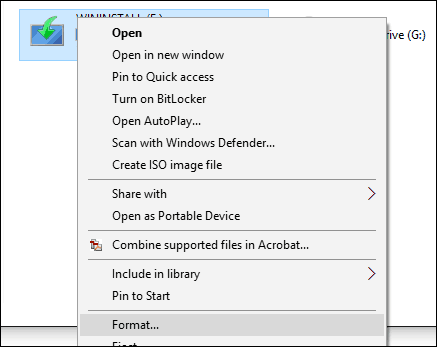
În Sistemul de fișiere caseta de lista, alege exFAT, tastați în a Etichetă de volum dacă doriți, apoi faceți clic pe start.
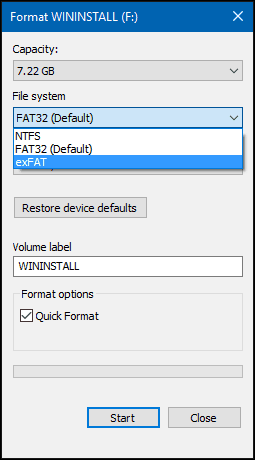
Faceți clic pe OK pentru avertizarea formatului și așteptați până la finalizarea procesului.
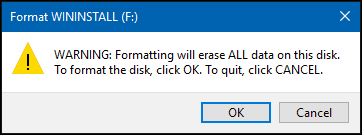
Pregătiți Thumb Drive pe OS X
Dacă utilizați doar un computer Mac, puteți să formatați unitatea de redare pentru a putea funcționa pe sistemele Windows.
Conectați unitatea thumb la Mac. Lansați Disk Utility, apăsați Comandă + spațiu apoi tip:utilitatea discului. Selectați unitatea de redare în fereastra Disk Utility, apoi faceți clic pe Şterge tab. În Format selectați caseta de listă exFAT, introduceți o etichetă de volum dacă doriți, apoi faceți clic pe Şterge.
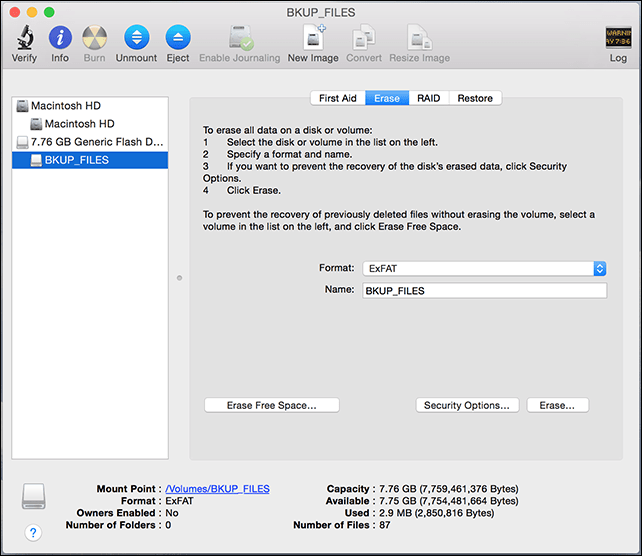
Acum veți putea să salvați și să copiați fișierele pe unitatea dvs. de operare atât pe Windows cât și pe OS X.
Microsoft a introdus exFAT în 2006; este o versiune optimizată a FAT care oferă avantaje de performanță mai bune față de FAT32. De asemenea, este susținut pe scară largă de companii de tehnologie de stocare a memoriei și de sisteme de operare terțe părți precum OS X și Linux.
